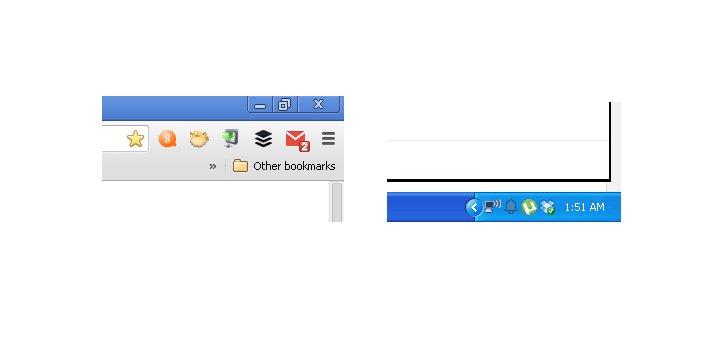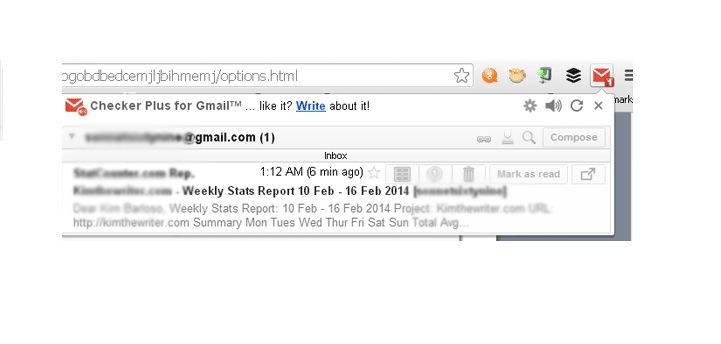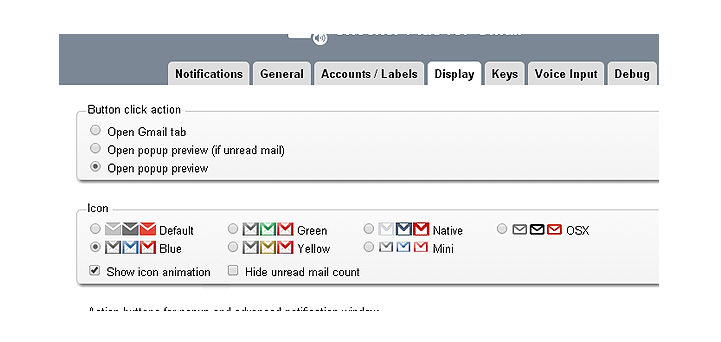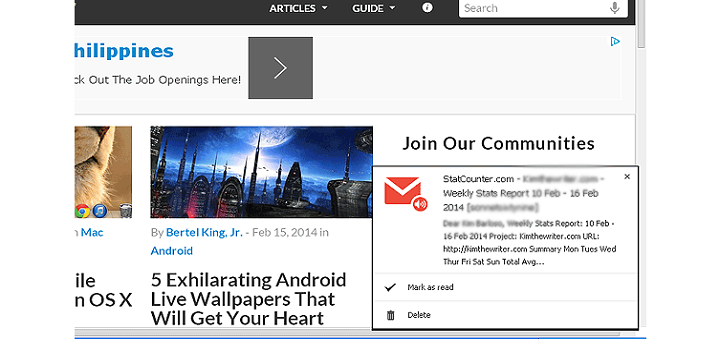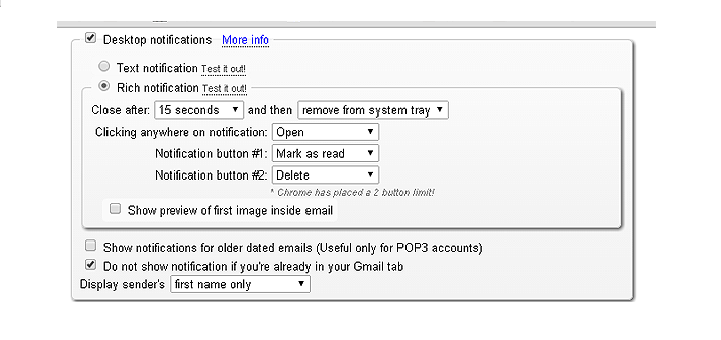Gmail မှာ ၀င်လာတဲ့ အီးမေး အသစ်တွေကိုကြည့်ဖို့ Gmail Web Page ကို ဖွင့်ထားပြီး သွားစစ်ရတာ အလုပ်ရှုပ်ပါတယ်။ ဘယ်၀က်ဆိုက်ကို ကြည့်နေသည်ဖြစ်စေ အီးမေး ၀င်လာတာနဲ့ အသိပေးနိုင်တဲ့ Extension များစွာရှိပါတယ်။ အခုတစ်ခါ ဖော်ပြမှာက Checker Plus for Gmail ဆိုတဲ့ Google Chrome Extension ဖြစ်ပါတယ်။ အဲဒီ Extension က အီးမေးအသစ် ၀င်လာရင် Browser မှာ အသိပေးနိုင်သလို Desktop Notification ကနေလည်း အချက်ပေးနိုင်ပါတယ်။ Gmail ကို မဖွင့်ထား ရင်တောင် Desktop ကနေ အချက်ပေးနိုင်ပါတယ်။ ဒါ့အပြင် အသံထွက်ပြောပြပြီး အသိပေးနိုင်တဲ့ Audio Notification လည်း ပါရှိပါတယ်။
Extension ကို အင်စတော လုပ်ပြီးရင် Gmail Account ကို Login ၀င်ပါ။ ပြီးရင် Chrome Browser မှာ အနီရောင် Gamil Icon နဲ့ Desktop Taskbar မှာ အပြာရောင် ခေါင်းလောင်းပုံ ကိုတွေ့မြင်နိုင်ပါတယ်။
အီးမေး အသစ်၀င်လာရင် ဘရောက်စာက Gmail Icon ကနေ Popup Window ပေါ်လာမှာဖြစ်ပြီး တစ်ချက်နှိပ်ရင် အီးမေးကို Preview ပြပေးမှာဖြစ်ပါတယ်။ Popup Window ကနေ အီးမေးပြန်ပို့ဖို့ ပြုလုပ်နိုင်သလို ဖတ်ပြီးကြောင်း အမှတ်အသား ပြုလုပ်နိုင်ပါတယ်။ အရေးမကြီးတဲ့ အီးမေးဆိုရင် ဖျက်ပစ်နိုင်ပါသေးတယ်။ ဘရောက်စာ က Gmail Icon မှာ မဖတ်ရသေးတဲ့ အီးမေး အရေအတွက် ကို ဖော်ပြထားပါတယ်။
Default အားဖြင့် Gmail Icon က အီးမေး အသစ် ၀င်လာရင် Popup Window အနေနဲ့ အီးမေးကို Preview ပြပေးမှာ ဖြစ်ပါတယ်။ Popup Window ကနေ Email Preview မကြည့်ချင်ဘဲ Gmail Page ကို သွားကြည့်ချင်ရင် Extension ရဲ့ Options Page မှာ ပြုပြင်နိုင်ပါတယ်။ Options Page က Display Tab ကို သွားပြီး Button Click Action မှာ Open Gmail Tab ကိုရွေးချယ်ပေးပါ။
Gmail Tab ကို ပိတ်ရင် Notification တွေကို Taskbar မှာ ပြပေးမှာဖြစ်ပါတယ်။
Taskbar ကနေ Popup Window အနေနဲ့ ပြပေးမှာဖြစ်ပြီး အီးမေးကိုဖွင့်ကြည့်ဖို့၊ ဖျက်ဖို့ နဲ့ ဖတ်ပြီးကြောင်း သတ်မှတ်ဖို့ စတာတွေ ပြုလုပ်နိုင်ပါတယ်။ Popup Window ကို နှိပ်ရင် ဘာဖြစ်ချင်လဲဆိုတာ ကို Extension ရဲ့ Option Page မှာ ပြောင်းလဲ သတ်မှတ်နိုင်ပါတယ်။ Option Page ရဲ့ Desktop Notifications ကဏ္ဍ ကိုသွားပါ။ Rich Notification ကို အမှန်ခြစ်ပေးထား ရပါမယ်။ သူ့ရဲ့ အောက်မှာ သင် ပြုလုပ်ချင်တဲ့ အရာတွေကို ပြောင်းလဲ သတ်မှတ်နိုင်ပါတယ်။
ဘရောက်စာမှာ Gmail ဖွင့်ထားတဲ့အချိန်မှာ Desktop Notification မပြပေးစေချင်ရင် “Do not show notification if you’re already in your Gmail tab” မှာ အမှန်ခြစ်ပေးပါ။
အသံနဲ့ အချက်ပေးနိုင်ဖို့အတွက် Options Page ရဲ့ Notification Tab မှာ ပြုလုပ်နိုင်ပါတယ်။ Voice Notification ကို အမှန်ခြစ်ပေးထားရပါမယ်။ ကွန်ပြူတာ အနားမှာ မရှိတဲ့အချိန် မှ အသံနဲ့ အချက်ပေးနိုင်ဖို့ “Only if you’re away from computer for at least” မှာ အမှန်ခြစ်ပေးပြီး အချိန် သတ်မှတ်ပေးပါ။
ဘာတွေကို အသံထွက်ပြီး အချက်ပေးရမလဲ ဆိုတာ ကို သတ်မှတ်ရမှာဖြစ်ပါတယ်။ ဥပမာ အားဖြင့် အီးမေးပေးပို့သူ၊ အကြောင်းအရာ၊ အီးမေးစာသား စတာ တွေကို သတ်မှတ်နိုင်ပါတယ်။
ဒီနေ့ခေတ်မှာ အလုပ်ကိစ္စ အတွက် အီးမေး အသုံးပြုသူ အများအပြားရှိပါတယ်။ အသစ် ၀င်လာတဲ့ အီးမေး တွေကို ချက်ချင်း ဖတ်ချင်ရင် Checker Plus က အသုံး၀င်ပါတယ်။ ဒါ့အပြင် သူ့ရဲ့ အချက်ပေး စနစ် ကကောင်းမွန်ပါတယ်။ Gmail အကောင့် များစွာကို အသုံးပြုနိုင်ပါတယ်။ Options Page မှာလည်း နှစ်သက်သလို ပြုပြင်ပြောင်းလဲ နိုင်တဲ့ စွမ်းဆောင်ချက်များစွာ ပါရှိပါတယ်။
Install Checker Plus for Gmail